Heim >häufiges Problem >So beheben Sie Probleme mit der zyklischen Redundanzprüfung auf einer externen Festplatte
Eine zyklische Redundanzprüfung oder CRC ist ein Tool, mit dem Windows eine Festplatte überprüft, um sicherzustellen, dass das Laufwerk ordnungsgemäß funktioniert. Normalerweise tritt dieser Fehler auf, wenn Sie versuchen, einige Dateien zu verschieben oder große komprimierte Dateien zu extrahieren. CRC-Probleme auf Ihrem System können durch fast alles verursacht werden, von einer beschädigten Registrierung über unzureichenden freien Speicherplatz auf der Festplatte bis hin zu falsch konfigurierten Systemdateien.
Sie sollten diese schnellen und einfachen Lösungen ausprobieren, bevor Sie mit der Hauptlösung fortfahren.
1. Ein Neustart des Systems kann Ihnen helfen, das Problem zu lösen.
2. Wenn Sie ein Wechsellaufwerk verwenden, können Sie das Laufwerk trennen und wieder anschließen. Überprüfen Sie, ob auf dem USB-Laufwerk keine CRC-Probleme mehr angezeigt werden.
Testen Sie, ob das funktioniert.
Windows verfügt über ein Fehlerprüfungstool für Laufwerke.
1. Öffnen Sie den Datei-Explorer.
2. Wenn Sie im linken Bereich auf „DieserPC“ gehen. Dort können Sie alle Ihre Laufwerke sehen. Klicken Sie nun mit der rechten Maustaste auf das Laufwerk und klicken Sie auf „Eigenschaften“.
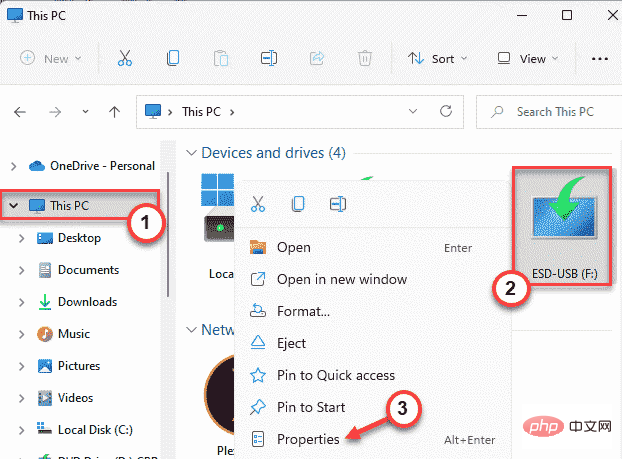
3. Gehen Sie als Nächstes zum Abschnitt „Tools“.
4. Hier finden Sie den Abschnitt „Fehlerprüfung“. Klicken Sie einfach auf „CHECK“.
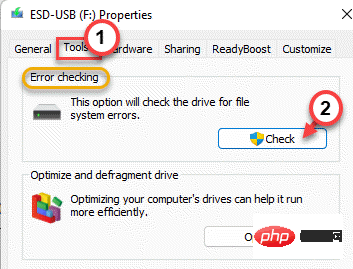
6 Möglicherweise wird die Meldung „Sie müssen dieses Laufwerk nicht scannen“ angezeigt oder auch nicht. Sie müssen dieses Laufwerk jedoch scannen.
7. Klicken Sie nun auf „Laufwerk scannen und reparieren“, um das Laufwerk zu reparieren.
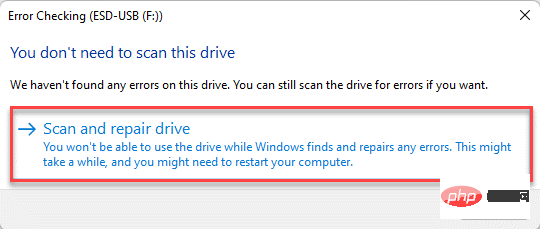
Nachdem das Tool ausgeführt wurde, testen Sie, ob es machbar ist.
8. Klicken Sie nach dem Test auf „Schließen“.
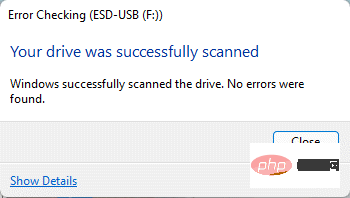
Versuchen Sie, auf die Datei zuzugreifen oder einige Dateien auf das Laufwerk zu übertragen. Wenn die CRC-Nichtübereinstimmung weiterhin auftritt, fahren Sie mit dem nächsten Fix fort.
Wenn das Fehlerprüfungstool nicht funktioniert, können Sie den Befehl chkdsk verwenden.
Sie müssen den Laufwerksbuchstaben des Laufwerks kennen. Wenn Sie dies bereits wissen, können Sie diesen Schritt überspringen.
1. Drücken Sie also die Tastenkombination Win-Taste + E, um den Datei-Explorer zu öffnen.
2. Gehen Sie dann im linken Bereich auf „DieserPC“.
3. Überprüfen Sie den Laufwerksbuchstaben des Laufwerks, auf dem dieser CRC-Fehler auftritt.
ist in unserem Fall „F:“.
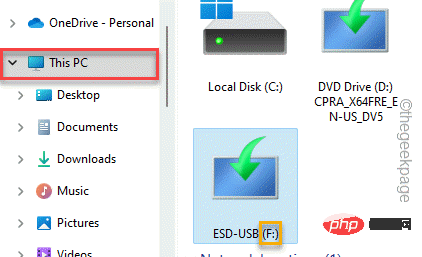
Fühlen Sie sich frei, den Datei-Explorer zu schließen, nachdem Sie dies getan haben.
1 Geben Sie einfach „cmd“ in das Suchfeld ein.
2. Klicken Sie dann mit der rechten Maustaste auf „Eingabeaufforderung“ und klicken Sie auf „Als Administrator ausführen “.
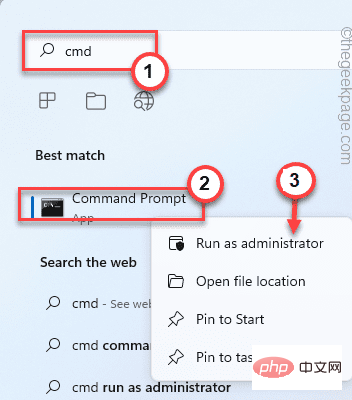
Dadurch können Sie die Eingabeaufforderung als Administrator öffnen.
3. Wenn Sie fertig sind, schreiben Sie einfach diesen Befehl, ändern Sie ihn und drücken Sie Enter.
chkdsk 盘符:/f /r /x
[
Sie müssen den Laufwerksbuchstaben durch den zuvor notierten ersetzen.
Zum Beispiel – wenn der Laufwerksbuchstabe „F:“ lautet, sieht der Befehl so aus:
chkdsk F: /f /r /x
]
#🎜 🎜#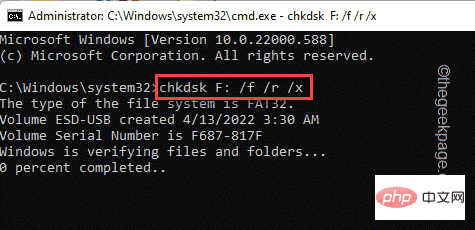
Windows-Taste klicken und auf die Option „Ausführen “ klicken.
2. Geben Sie dann „cmd“ ein und drücken Sie gleichzeitig die Tasten Strg+Umschalt+Eingabetaste, um auf ein Terminal mit Administratorrechten zuzugreifen.
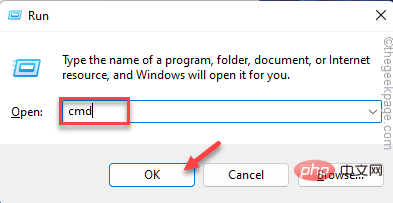
fügen diesen Befehl ein und drücken Enter, um den SFC-Scan zu starten.
sfc /scannow
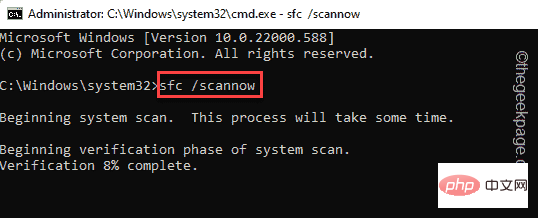
Enter drücken.
DISM.exe /Online /Cleanup-image /Restorehealth
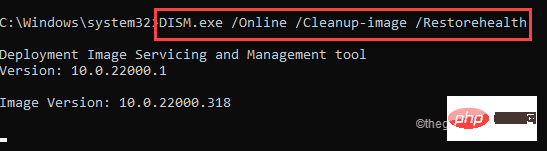
starten Sie das System neu.
Wenn es keine andere Möglichkeit gibt, das Problem zu lösen, müssen Sie das Laufwerk formatieren.
HINWEIS– Durch die Formatierung werden alle Daten vom Laufwerk gelöscht. Wenn Sie also etwas Nützliches haben, sollten Sie Ihre Daten sichern, bevor Sie das Laufwerk formatieren.
1. Öffnen Sie einfach die Datei-Explorer-Seite und gehen Sie zu „Dieser PC“, um das Laufwerk zu finden.
2. Sobald Sie es gefunden haben, klicken Sie mit der rechten Maustaste auf das Laufwerk und klicken Sie auf „Formatieren“.

3. Klicken Sie nach dem Öffnen der Laufwerksformatierungsseite auf „Formatieren“, um das Laufwerk zu formatieren.
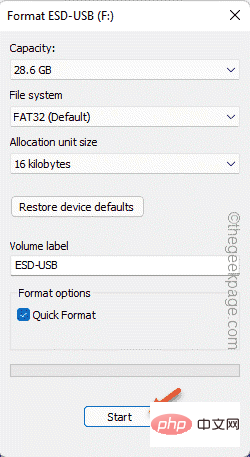
Dadurch wird das Laufwerk schnell formatiert. Warten Sie also, bis der Vorgang beendet ist, und testen Sie dann, ob der CRC-Fehler weiterhin besteht.
Das obige ist der detaillierte Inhalt vonSo beheben Sie Probleme mit der zyklischen Redundanzprüfung auf einer externen Festplatte. Für weitere Informationen folgen Sie bitte anderen verwandten Artikeln auf der PHP chinesischen Website!